PCS7_V8.2安装步骤_Installation_Steps_2210
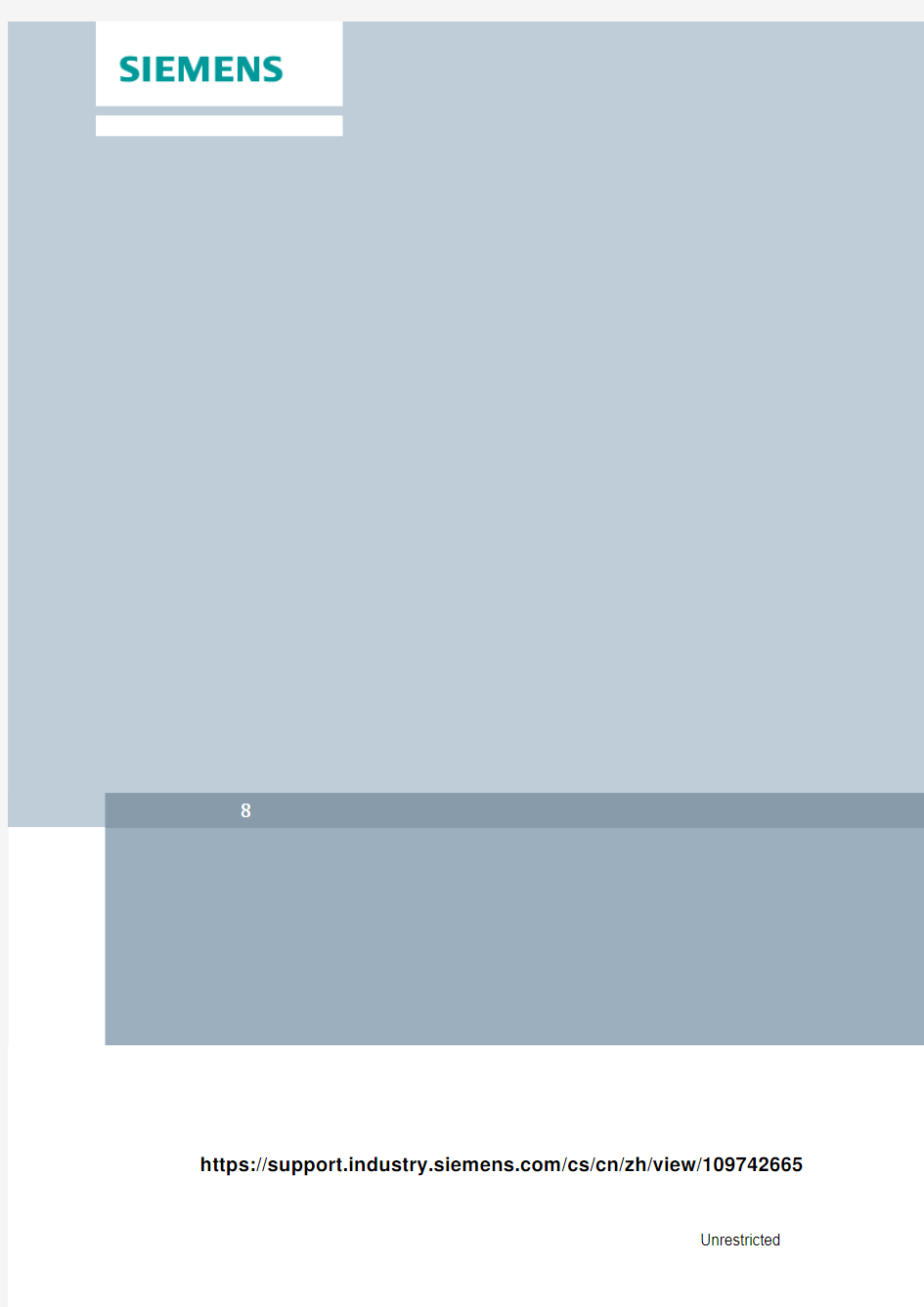

操作指南 8/2016
SIMATIC PCS 7 V8.2 英文版安装步骤说明
https://https://www.360docs.net/doc/e515192859.html,/cs/cn/zh/view/109742665
C o p y r i g h t S i e m e n s A G C o p y r i g h t y e a r A l l r i g h t s r e s e r v e d
目录
1
安装软件准备 .................................................................................................... 4 1.1 PCS 7 V8.2软件的操作系统要求 ....................................................... 4 1.2 安装Office 软件 (5)
2 硬件需求........................................................................................................... 6 3
软件安装及设置 ................................................................................................ 7 3.1 系统分区需求 ..................................................................................... 7 3.2 安装操作系统和Microsoft Internet Explorer ........................................ 7 3.3 安装微软补丁包 ................................................................................. 7 3.4 安装杀毒软件 ..................................................................................... 7 3.5 安装消息队列服务和信息服务IIS ....................................................... 7 3.6 安装.NET Framework ...................................................................... 10 3.6.1 Windows 7或Windows Server 2008................................................ 10 3.6.2 Windows 10 或 Windows Server 2012 ............................................ 10 3.7 操作系统设置 ................................................................................... 12 3.7.1 计算机名 .......................................................................................... 12 3.7.2 用户名和密码 ................................................................................... 12 3.7.3 禁用Windows 特性 .......................................................................... 12 3.7.4 Windows 电源选项 ........................................................................... 14 3.7.5 Windows 时间 .................................................................................. 14 3.8 安装PCS 7系统 .............................................................................. 15 3.9 网络适配器设置 ............................................................................... 21 3.9.1 禁止网络适配器的节能选项 .............................................................. 21 3.9.2 SIMATIC Shell 设置 ......................................................................... 21 3.9.3 终端总线设置 .. (22)
C o p y r i g h t S i e m e n s A G C o p y r i g h t y e a r A l l r i g h t s r e s e r v e d
C o p y r i g h t ? S i e m e n s A G C o p y r i g h t y e a r A l l r i g h t s r e s e r v e d
1
安装软件准备
1.1
PCS 7 V8.2软件的操作系统要求
? Windows 7 Professional SP1 (64-Bit) ? Windows 7 Ultimate/Enterprise SP1 (32-Bit) ? Windows 7 Ultimate/Enterprise SP1 (64-Bit) ? Windows 10 Enterprise 2015 LTSB (64-Bit)
? Windows Server 2008 R2 SP1 Standard Edition (64-Bit) ? Windows Server 2012 R2 Update Standard Edition (64-Bit) 注1:均为英文版操作系统
注2:使用Windows 10 Enterprise 2015 LTSB 的注意事项 ? 推荐安装Windows 10更新(KB3156387)
链接:https://https://www.360docs.net/doc/e515192859.html,/en-US/kb/3156387 ? 不支持冗余终端总线(Intel Teaming )
对于SOFTNET-IE RNA 冗余终端总线,更新至SOFTNET-IE RNA V14 链接:https://https://www.360docs.net/doc/e515192859.html,/cs/ww/en/view/109739786 对于以上的操作系统,并不是适用于所有的PCS 7选件包,具体的匹配关系如表1-1。
C o p y r i g h t ? S i e m e n s A G C o p y r i g h t y e a r A l l r i g h t s r e s e r v e d
1.2 安装Office 软件
如果安装PCS 7 V8.2软件的计算机有安装Office 软件的需求,那么需要符合以下的兼容性要求,并且需要在安装PCS 7软件之前安装Office 。 PCS 7 V8.2兼容的Office 版本:
? Microsoft Office Professional 2010 32-Bit SP2 (Excel, Word, Access
and PowerPoint)
? Microsoft Office Professional 2013 32-Bit SP1 (Excel, Word, Access
and PowerPoint) ? Word Viewer 2003 SP3 ? Excel Viewer 2007 SP2 ? PowerPoint Viewer 2010
C o p y r i g h t S i e m e n s A G C o p y r i g h t y e a r A l l r i g h t s r e s e r v e d
C o p y r i g h t ? S i e m e n s A G C o p y r i g h t y e a r A l l r i g h t s r e s e r v e d
3
软件安装及设置
3.1
系统分区需求
为了保证系统稳定、方便项目管理和数据备份,建议为 PC 站硬盘划分如下功能的分区:
? 用于操作系统和 PCS 7系统安装的C 区(建议100 GB 以上,NTFS 格
式)
? 用于存储PCS 7 项目的分区(建议NTFS 格式)
? 用于授权存储、系统和项目备份的分区(建议NTFS 格式)
3.2 安装操作系统和Microsoft Internet Explorer
根据表1-1安装合适的操作系统,SIMATIC PCS 7 V8.2中仅允许使用Microsoft Internet Explorer 11。
IE 11下载链接:https://www.360docs.net/doc/e515192859.html,/en-US/internet-explorer/ie-11-worldwide-languages
3.3 安装微软补丁包
PCS 7系统必须的补丁包在安装PCS 7的时候会根据操作系统的不同自动安装。 对于Windows 10 Enterprise 2015 LTSB 操作系统,推荐在安装PCS 7 V8.2之前更新Windows 10补丁包(KB3156387)。
下载链接:https://https://www.360docs.net/doc/e515192859.html,/en-US/kb/3156387
3.4 安装杀毒软件
以下的杀毒软件经过兼容性测试可以在PCS 7 V8.2下使用。
? Trend Micro OfficeScan V11.0 SP1 ? Symantec Endpoint Protection V12.1.6 ? McAfee VirusScan Enterprise V8.8
3.5 安装消息队列服务和信息服务IIS
在安装PCS 7以前,必须安装消息队列服务。
C o p y r i g h t ? S i e m e n s A G C o p y r i g h t y e a r A l l r i g h t s r e s e r v e d
? 在Windows 7 / Windows 10系统中的操作步骤如下:
1. 在“控制面板” (Control Panel) 中选择以下选项:“控制面板 > 程
序 >程序和功能” (Control Panel > Programs > Programs and Features) 。
2. 在左侧菜单栏中单击“打开或关闭 Windows 功能” (Turn Windows
features on or off) 。 将打开“打开或关闭 Windows 功能” (Turn Windows features on or off) 对话框。
3. 选择组件“Microsoft Message Queue (MSMQ) 服务器” (Microsoft
Message Queue (MSMQ) Server) 。 4. 激活以下选项:
“Microsoft Message Queue (MSMQ) 服务器核心” (Microsoft Message Queue (MSMQ) Server Core) 。 – 禁用子组件。
5. 单击“确定” (OK) 进行确认。
图3-1 Windows 10 安装消息队列
C o p y r i g h t ? S i e m e n s A G C o p y r i g h t y e a r A l l r i g h t s r e s e r v e d
? Windows Server 2008 R2 / Windows Server 2012 R2系统中的的操作
步骤如下:
1. 打开服务管理器管理器(Server Manager )。
2. “添加功能 / 添加角色和功能”(Add Feature / Add Roles and
Features )。
3. 在“功能”(Feature )中选择消息队列(Message Queuing ),如
图3-2。 4. 点击确认安装。
图3-2 Windows Server 2012 R2安装消息队列
对于Web Server ,Information Server ,PDM Server 等PC 机还需要安装Microsoft Internet 信息服务IIS 。
关于IIS 的具体安装组件参考手册,“SIMATIC Process Control System PCS 7 - PC Configuration (V8.2)” ,手册链接:
https://https://www.360docs.net/doc/e515192859.html,/cs/us/en/view/109485951
C o p y r i g h t ? S i e m e n s A G C o p y r i g h t y e a r A l l r i g h t s r e s e r v e d
3.6 安装.NET Framework
在安装PCS 7 V8.2之前,必须手动安装.NET Framework 3.5,PCS 7在安装过程中自动安装.NET Framework 4.5。
3.6.1 Windows 7/Windows Server 2008
安装消息队列时勾选.NET Framework 3.5.1安装即可,如图3-3。
图3-3 Windows 7 安装消息队列
3.6.2 Windows 10/Windows Server 2012
必须手动安装.NET Framework 3.5。可选安装方法:
? 联网更新安装
1. 计算机连接Internet
C o p y r i g h t ? S i e m e n s A G C o p y r i g h t y e a r A l l r i g h t s r e s e r v e d
2. 控制面板勾选.NET Framework
3.5,安装过程中提示下载并安装
Windows 更新。
? 使用安装介质作为文件,通过命令行安装
1. 计算机连接Windows 安装介质(光盘等)
2. 以管理员权限打开命令行(右键 > Run as administrator ,Windows 2012设置如图3-4)。
图3-4 Windows Server 2012 R2打开CMD (Run as administrator )
3. 输入命令(如图3-5,注意命令之间的空格)。
Dism.exe /online /enable-feature /featurename:NetFx3 /All /Source:
C o p y r i g h t ? S i e m e n s A G C o p y r i g h t y e a r A l l r i g h t s r e s e r v e d
图3-5 Windows Server 2012 R2命令行安装.NET Framework 3.5(本例中Windows 安装光盘在D 盘)
3.7
操作系统设置
3.7.1
计算机名
在安装完PCS 7之后不能再修改计算机名,如果确实需要修改计算机名,可以在安装PCS 7之前进行修改。注意以下事项:
? 不能使用这些字符 : . , ; : ! ? " ' ^ ′ ` ~ - + = / \ | @ * # $ % & § ° ( ) [ ] { }
< > 间隔符, 连字符 ("-"), 下划线 ("_") ? 最大15个字符 ? 必须是大写字母 ? 首字符必须为字母
3.7.2 用户名和密码
建议在局域网里的同一个多项目下,所有的计算机设置相同的用户名及密码,这样便于网络之间的计算机互相访问。注意,用户密码不能为空。
3.7.3 禁用Windows 特性
Windows 以下的特性,在PCS 7中不能使用。
? XP-Mode(Windows 7)
? HomeGroup (Windows 7 和Windows 10)
C o p y r i g h t ? S i e m e n s A G C o p y r i g h t y e a r A l l r i g h t s r e s e r v e d
? Parental Control (Windows 7和Windows 10)
? Windows Defender ? Bit Locker
? Fast User Switching
通过以下步骤禁止快速用户切换(Fast User Switching),参考图3-6。
1. Windows 键 + R 快捷键(
入以下命令 "gpedit.msc",打开“本地组策略编辑器” (Editor for local group policies)。
2. 在树形视图中,选择“本地计算机策略”>“计算机配置”>“管理模板”>
“系统”>“登录” (Local Computer Policies > Computer Configuration >
Administrative Templates > System > Logon)。
3. 启用“隐藏快速用户切换的入口点” (Hide entry points for fast user
switching) 选项。 4. 应用设置。
注销后,Windows “快速用户切换”功能不再可用。
图3-6 禁止快速用户切换
C o p y r i g h t ? S i e m e n s A G C o p y r i g h t y e a r A l l r i g h t s r e s e r v e d
3.7.4 Windows 电源选项
出于对OS 不间断操作和ES 性能考虑,建议进行以下的设置,可参考图3-7。
? 电源计划选择"High performance"
? "Turn off the display"必须设置为永不关闭"Never" ? 电源高级设置:硬盘必须设置为永不关闭"Never"
图3-7 电源选项设置
3.7.5 Windows 时间
由于Windows 默认采用来自Internet 上的NTP 时钟信号作为计算机的时钟源,但是计算机在PCS 7系统中并不会直接连接到Internet ,而是采取自己的时间同步方式,因此,应该禁止此选项,如图3-8。
C o p y r i g h t ? S i e m e n s A G C o p y r i g h t y e a r A l l r i g h t s r e s e r v e d
图3-8禁止同步到Internet 时间源
3.8 安装PCS 7系统
以Windows Server 2012 R2中安装工程师站(ES )为例说明PCS 7系统的安装步骤:
? 把SIMATIC PCS 7 V8.2光盘盒里第一张DVD 插入光驱,在光盘的根目
录里双击Setup.exe 或光盘自动运行Setup.exe 。在弹出窗口中可以选择安装语言,如图3-9。
C o p y r i g h t ? S i e m e n s A G C o p y r i g h t y e a r A l l r i g h t s r e s e r v e d
图3-9 安装PCS 7
? 点击下一步后会弹出安装类型选择,选择安装即可,如图3-10。
C o p y r i g h t ? S i e m e n s A G C o p y r i g h t y e a r A l l r i g h t s r e s e r v e d
图3-10 选择安装类型
? 点击下一步后弹出安装方式选择,请选择Package 打包安装,如图3-11。
C o p y r i g h t ? S i e m e n s A G C o p y r i g h t y e a r A l l r i g h t s r e s e r v e d
图3-11 选择安装方式
? 点击下一步,弹出Program packages 的对话框,可以选择PCS 7
Engineering 工程师站选件,如图3-12。
C o p y r i g h t ? S i e m e n s A G C o p y r i g h t y e a r A l l r i g h t s r e s e r v e d
图3-12 安装工程师站
? 点击下一步,可以在其中选择一些其他默认情况下不会自动选择安装的
额外软件包选项,如PLCSIM ,VT 等,如图3-13。
C o p y r i g h t ? S i e m e n s A G C o p y r i g h t y e a r A l l r i g h t s r e s e r v e d
图3-13 选择额外软件包选项
? 点击下一步出现开始安装PCS 7 V8前的最后一步,如图3-14。它显示
了系统设置将要做出的种种更改。必须接受然后点击下一步开始安装。
(完整版)变压器安装施工方法
?变压器施工准备 ?原材料半成品的要求 (1) 查验合格证和随带技术文件,变压器应有出厂试验记录。 (2)变压器应有铭牌,铭牌上应注明制造厂名,额定容量,一、二次额定电压,电流电阻抗电压(%)及接线组别等技术数据。附件齐全,绝缘件无缺损、裂纹,充油部分不渗漏,充气高压设备气压指示正常,涂层完整。 (3)干式变压器的局放试验PC值及噪声测试Db(A)值应符合设计及标准要求。 (4) 带有防护罩的干式变压器,防护罩与变压器的间距应符合标准的规定。 (5) 型钢:各种规格型钢应符合设计要求,并无明显锈蚀。 (6) 螺栓:除地脚螺栓及防震装置螺栓外,均采用镀锌螺栓,并配相应的平垫圈和弹簧垫。 (7) 其它材料:蛇皮管,耐油塑料管,电焊条,防锈漆,调合漆及变压器油,均应符合设计要求,并有产品合格证。 ?主要机具 ?搬运吊装机具:汽车吊、汽车、卷扬机、吊链、三步搭、道木、钢丝绳、带子绳、滚杠。 ?安装机具:台砂轮、电焊机、气焊工具、电锤、台虎钳、活扳子、锤子、套丝扳、滤油机、行灯变压器、电工用梯、手电钻。 ?测试器具:钢卷尺,钢板尺,水平尺,线坠,摇表,万用表,钳形电流表,温度计,电桥及试验仪器。 ?作业条件 ?施工图及技术资料齐全无误。 ?土建工程基本施工完毕,标高、尺寸、结构及预埋件焊件强度均符合设计要求。 ?变压器轨道安装完毕,并符合设计要求(注:此项工作应由土建做,安装单位配合)。 ?墙面、屋顶喷浆完毕,屋顶无漏水,门窗及玻璃安装完好。 ?室内地面工程结束,场地清理干净,道路畅通。 ?安装干式变压器室内应无灰尘,相对湿度宜保持在70%以下。 ?变压器、箱式变电所的基础验收合格,且对埋入基础的电气导管、电缆导管的
ArcGIS10软件的详细安装步骤
ArcGIS_10_Desktop的下载及安装 PS:根据勇敢的心1986的帖子,结合了我自己的安装经历,有补充,仅供参考。 详见https://www.360docs.net/doc/e515192859.html,/thread-7448712-1-1.html win 7 用户在下面需要填localhost 的地方一律填计算机名(可以在我的电脑点右键,在属性里查看,暂且保证是英文吧)。再就是不要开启网络拨号和VPN,目前发现它们和授权服务有时候会冲突,暂无法解决。 win 7 用户无法启动ArcGIS 10 Desktop 的话,是因为ESRI的授权服务和拨号上网相互冲突,请在断开网络(最简单就是拔掉网线)并关闭系统防火墙的情况下重启一次机器,实验能否正常启动,因本人对win 7 确实不熟悉,很多问题暂时还无法解决!所以我是推荐在XP 下安装的! ------------------------------------------------------------------------------------------------------------------ 一、下载ArcGIS Desktop 10 我们得到的ArcGIS Desktop 10 的安装文件一般是一个ISO格式的光盘镜像(个别网盘上下载的也有可能是zip 或rar 格式的压缩包),现在能下载到就是英文版和中文版,中文版其实就比英文版多安了一个中文语言包,其路径为中文版光盘目录下\Desktop\Supplement,所以安装过英文版的完全没有必要再下载中文版的,可以直接下载中文包就可以了(中文包下载见下面)。从安装界面上也能看出来。如下图:
路由器地设置方法(现用图解)
[教程资料] 路由器的设置方法(图解) 路由器, 图解, 设置 路由器的设置方法(图解) tp-link各产品开启路由器的方法首先介绍一下利用路由器实现多台电脑同时上网的方法.首先具备的条件是:路由器一个(可以为4口,8口,16口,甚至更多的),如果你有很多台电脑,可以买个多口的交换机.网线直通线数条,电信mode一个(或者你是专线那就不需要mode了),pc电脑至少2台以上(如果只有一台,使用路由器是可以的,但是就失去了使用路由器的意义了.其实tp-link公司出的路由器,比如TP-LINKTL-402M 或者是401M或者是其他型号的tp-link路由器,路由开启方法大多差不多.下面本文以 TP-LINKTL-402M为例,请看图片 只要按图片里的介绍,将PC,电信宽带MODE,路由器,相互正确连接,那么一个网络就已经组好了.下面介绍怎么样开起路由功能.如果线都已经接好.我们这个时候随便打开一台连好的PC电脑.打开网上邻居属性(图片2),本地连接属性(图片3),tcp/ip协议属性(图片4),设置ip为192.168.1.2子网:255.255.255.0网关:192.168.1.1(图片5)确定,DNS在配置路由器完后在行设置.注:如果是98和me系统,请到控制面板网络连接
去设置.这里xp为例,请看图
对了,这里提醒一下大家,ip设置网段,可以设置在192.168.1.2-192.168.1.254之间都可以,不要将同一IP设置为多台电脑,这样就会引起IP冲突了.切记.好了当设置到这里.我就可以打开桌面的InternetExplorer,输入192.168.1.1回车,请看图片
变压器安装施工方案
目录 一、适用范围 二、编制依据 三、工程概况及特点 四、施工组织及计划 五、施工准备 六、施工工序流程 七、质量工艺标准及强制性条文 八、安全技术措施 九、安全、文明及绿色施工措施 十、附录
一、适用范围 本施工方案适用于贵州黔北发电厂“上大压小”异地新建工程 #1机组主变压器、高压厂用工作变压器、高压脱硫变压器以及起备变的安装。 二、编制依据 1、《防止电力生产事故的二十五项重点要求》 2014版 2、《电气装置安装工程电力变压器、油浸电抗器、互感器施工及验收规范》GB 50148-2010; 3、《电气装置安装工程高压电器施工及验收规范》GBJ 50147-2010; 4、《电气装置安装工程接地装置施工及验收规范》(GBJ50169-2006) 5、《工程建设标准强制性条文电力工程部分》中电联标准[2012]16号 6、《电力工程达标投产管理办法(2006版)》中电建协工[2006]6号 7、《电力建设安全工作规程(火力发电厂部分)》DL 5009.1-2002; 8、《电气装置安装工程质量检验及评定规程》DL/T 5161.1~5161.17-2002; 9、《主变及高厂变安装A版》50-F1902S-D0301A-西南电力设计院 10、《起备变安装》50-F1902S-D0302-西南电力设计院 11、变压器厂家相关资料及技术协议 三、工程概况及特点 贵州黔北发电厂“上大压小”异地新建工程#1机组主变压器为3台额定容量260MVA 单相变压器,起备变额定容量为48MVA,均由特变电工衡阳变压器有限公司提供;高压厂用变压器额定容量为48MVA,由保定天威保变电气股份有限公司提供;高压脱硫变压器额定容量为25MVA,由南京大全变压器有限公司提供。发电机出口不设断路器,主变压器低压侧采用离相封闭母线与发电机相连接,高压侧采用架空导线与220KV升压站#1主变进线间隔相连接;起备变低压侧采用共箱封闭母线与6KV开关柜相连接,高压侧采用架空导线与220KV升压站#01起备变间隔相连接;高压厂用变压器及高压脱硫变压器低压侧采用共箱封闭母线与6KV开关柜相连接,高压侧与发电机出线离相封闭母线相连接。 3.1主变压器基本技术参数 型式:单相双绕组铜线圈无励磁调压油浸式低损耗变压器 冷却方式:强油循环风冷(ODAF)
011电力变压器安装
电力变压器安装 1范围 本工艺标准适用于一般工业与民用建筑电气安装工程10kV及以下室内变压器安装。 2 施工准备 2.1 设备及材料要求: 2.1.1 变压器应装有铭牌。铭牌上应注明制造厂名、额定容量,一二次额定电压,电流,阻抗电压%及接线组别等技术数据。 2.1.2 变压器的容量,规格及型号必须符合设计要求。附件、备件齐全,并有出厂合格证及技术文件。 2.1.3 干式变压器的局放试验PC值及噪音测试器dB(A)值应符合设计及标准要求。 2.1.4 带有防护罩的干式变压器,防护罩与变压器的距离应符合标准的规定,不小于表2-23的尺寸。 2.1.5 型钢:各种规格型钢应符合设计要求,并无明显锈蚀。 2.1.6 螺栓:除地脚螺栓及防震装置螺栓外,均应采用镀锌螺栓,并配相应的平垫圈和弹簧垫。 2.1.7 其它材料:蛇皮管,耐油塑料管,电焊条,防锈漆,调和漆及变压器油,均应符合设计要求,并有产品合格证。 2.2 主要机具: 2.2.1 搬运吊装机具:汽车吊,汽车,卷扬机,吊镇,三步搭,道木,钢丝绳,带子绳,滚杠。 2.2.2 安装机具:台钻,砂轮,电焊机,气焊工具,电锤,台虎钳,活扳子、榔头,套丝板。 2.2.3 测试器具:钢卷尺,钢板尺,水平,线坠,摇表,万用表,电桥及试验仪器。 2.3 作业条件: 2.3.1 施工图及技术资料齐全无误。 2.3.2 土建工程基本施工完毕,标高、尺寸、结构及预埋件焊件强度均符合设计要求。 2.3.3 变压器轨道安装完毕,并符合设计要求(注:此项工作应由上建作,安装单位配合)。 2.3.4 墙面、屋顶喷浆完毕,屋顶无漏水,门窗及玻璃安装完好。 2.3.5 室内地面工程结束,场地清理干净,道路畅通。 2.3.6 安装干式变压器室内应无灰尘,相对湿度宜保持在70%以下。 3操作工艺 3.1 工艺流程: 设备点件检查T 变压器二次搬运T变压器稳装附件安装 变压器吊芯检查及交接试验宀送电前的检查 - 送电运行验收 3.2 设备点件检查: 3.2.1 设备点件检查应由安装单位、供货单位、会同建设单位代表共同进行,并作好 记录。 3.2.2 按照设备清单,施工图纸及设备技术文件核对变压器本体及附件备件的规格型 号是否符合设计图纸要求。是否齐全,有无丢失及损坏。 323 变压器本体外观检查无损伤及变形,油漆完好无损伤。 324 油箱封闭是否良好,有无漏油、渗油现象,油标处油面是否正常,发现问题应立即处理。
如何设置双路由器,图文详解
如何设置双路由器,图文详解 方法一: 要点:更改第二个路由器自己的IP地址,关闭它的DHCP。 一。首先保证只一个路由器时能正常上网。 二。1)设置计算机:每台计算机最好都照如下设置:网络邻居-右键-属性,本地连接-右键-属性,TCP/IP属性,自动获取。
二。2)设置路由器。 设置路由器最好参照说明书。 可能要对两个路由器进行设置。在这里将原来的路由器命名为路由器Ⅰ。后加的路由器命名为路由器Ⅱ。要设置哪个路由器,则使用计算机直接连接那个路由器,同时,最好将其余不相关的网线暂时从该路由器上拆除。路由器Ⅰ的设置参考下图: 路由器Ⅱ的设置参考下图:
三。连接方法。参考下图: 路由器Ⅰ连路由器Ⅱ的那根网线最好是交叉网线。路由器Ⅰ的任意一个LAN口连路由器Ⅱ的任意一个LAN口即可。
四。检查是否可以正常上网了。 如果还不能上网,检查自己的设置是否正确,可利用命令来实现,参考下图:
五。此种连接方式说明。 此种方式将路由器Ⅱ当作集线器(HUB)使用,在某种意义上来说可以看成是透明的。因此所有的计算机的地位是平等的,访问局网共享也毫无阻力。但此种方法会消耗掉2个LAN口,因此多加一个4口路由器只能最多接6台电脑。因为路由器Ⅱ几乎是透明的,因此接路由器Ⅱ的电脑的网关应该和①②③台电脑一样是路由器Ⅰ的IP地址,但是由于路由器Ⅱ的DHCP可能造成分配IP地址给④⑤⑥时把网关设置成自己,因此在上面需要指定一下。 方法二: 要点:设置第二个路由器的WAN口为动态IP以便从第一个路由器那里获得IP地址,更改它自己的IP地址和DHCP到另一个网段去使之与第一个路由器不在同一个网段。 一。计算机的设置和路由器Ⅰ的设置都与第一种方法类似。 1)路由器Ⅰ的设置同方法一。 2)路由器Ⅱ的设置见下图: 更改WAN口地址,更改LAN口地址,更改DHCP地址范围。
变压器安装步骤及流程
变压器安装步骤及流程 一、设备及材料准备 变压器应装有铭牌。铭牌上应注明制造厂名、额定容量,一二次额定容量,一二次额定电压,电流,阻抗,电压%及接线组别等技术数据。 变压器的容量,规格及型号必须符合设计要求。附件备件齐全,并有出厂合格证及技术文件。 型钢:各种规格型钢应符合设计要求,并无明显锈蚀。 螺栓:除地脚螺栓及防震装置螺栓外,均应采用镀锌螺栓,并配相应的平垫圈和弹簧垫。 其它材料:电焊条,防锈漆,调和漆等均应符合设计要求,并有产品合格证。二、主要机具 搬运吊装机具:汽车吊,汽车,卷扬机,吊链,三步搭,道木,钢丝绳,带子绳,滚杠。 安装机具:台钻,砂轮,电焊机,气焊工具,电锤,台虎钳,活扳子、鎯头,套丝板。 测试器具:钢卷尺,钢板尺,水平尺,线坠,摇表,万用表,电桥及测试仪器。 三、作业条件 施工图及技术资料齐全无误。 土建工程基本施工完毕,标高、尺寸、结构及预埋件强度符合设计要求。 屋面、屋顶喷浆完毕,屋顶无漏水,门窗及玻璃安装完好。 室内粗制地面工程结束,场地清理干净,道路畅通。 四、操作工艺 设备点检查 设备点件检查应由安装单位、供货单位、会同建设单位代表共同进行,并做好记录。 按照设备清单,施工图纸及设备技术文件核对变压器本体及附件备件的规格型号是否符合设计图纸要求。是否齐全,有无丢失及损坏。 变压器本体外观检查无损伤及变形,油漆完好无损伤。 绝缘瓷件及环氧树脂铸件有无损伤、缺陷及裂纹。 变压器二次搬运 变压器二次搬运应由起重工作业,电工配合。最好采用汽车吊吊装,也可采用吊链吊装。 变压器搬运时,应注意保护瓷瓶,最好用不箱或纸箱将高低压瓷瓶罩住,使其不受损伤。 变压器搬运过程中,不应有冲击或严重震动情况,利用机械牵引时,牵引的着力点应在变压器重心以下,以防倾斜,运输倾斜角不得超过15度,防止内部结构变形。
变压器安装流程及要点
验收的项目有: 1.变压器本体无缺陷,外表整洁,无严重漏油和油漆脱落现象。 2.变压器绝缘试验应合格,无遗漏试验项目。 3.各部油位应正常,各阀门的开闭位置应正确,油的性能试验,色谱分析和绝缘强度试验应合格。 4.变压器外壳应有良好的接地装置,接地电阻应合格。 5.各侧分接开关位置应符合电网运行要求,有载调压装置,电动手动操作均正常,指针指示和实际位置相符。 6.基础牢固稳定,轱辘应有可靠的制动装置。 7.保护测量信号及控制回路的接线正确,各种保护均应实际传动试验,动作应正确,定值应符合电网运行要求,保护连接片在投入运行位置。 8.冷却风扇通电试运行良好,风扇自启动装置定值应正确,并进行实际传动。 9.呼吸器应有合格的干燥剂,检查应无堵塞现象。 10.主变压器引线对地和线间距离合格,各部导线触头应紧固良好,并贴有示温腊片。 11.变压器的防雷保护应符合规程要求。 12.防爆管内无存油,玻璃应完整,其呼吸小孔螺丝位置应正确。 13.变压器的坡度应合格。 14.检查变压器的相位和接线组别应能满足电网运行要求,变压器的二、三次侧有可能和其他电源并列运行时,应进行核相工作,相位漆应标示正确、明显。 15.温度表及测温回路完整良好。 16.套管油封的放油小阀门和瓦斯放气阀门应无堵塞现象。 17.变压器上应无遗留物,临近的临时设施应拆除,永久设施布置完毕应清扫现场。 1、机电设备验收需要哪些资料?答:机电设备验收时需验证机电设备出厂合格证、机电 设备使用说明书(要求中文版本)、机电设备安装,调试报告、设备保修卡、保修协议等资料。2、机电设备接管验收都有那些项目? 答:可分为电梯、发电机、中央空调、生活水泵、消防水泵、高压配电柜、低压配电柜、干式变压器、交通道闸系统、消防系统、闭录监控系统、对讲报警系统、公共天线系统等。3、接管验收时供配电系统有哪些注意事项?答:接管验收时供配电系统要注意,各开关柜容量及母排联络是否与竣工图纸相符;高、低压各开关柜专用操作工具是否齐全、配电柜前后有无绝缘垫(耐压500V及以上)、各开关柜出线有无表明去向的标牌、计量电表有无漏装接地线是否连接,线色地是否正确、配电房内消防系统是否配备合理(例如:烟感数量、分布情况等); 电容柜自动,手动是否工作正常,面版显示与实际是否相符,有无过补或滞后现象。4、生活水泵、消防水泵接管验收时应注意那些问题?答:摇测水泵绝缘电阻最低不小于 0.5兆欧、手动盘车要灵活轻快、核验水泵的使用说明书、出厂合格证等第1题中所列 资料;手动、自动启、停水泵,控制部分无杂音,无接触不良现象;启动水泵仔细倾听有无杂音,有无震动;测量空载电流和满载电流是否与说明书相符、检查泵体有无渗漏、填料槽是否漏水是否符合标准。5、干式变压器验收时要注意哪些问题?答:验收时要注意:核验说明书与变压器型号、规格是否相符及耐压实验报告等其他文字资料; 保护围栏是否符合标准、护栏内有无杂物、母排与变压器出线是否连接紧密牢固、通风散热情况是否良好、接地母排是否连接良好;高压进线有无安全隐患、空载时的声音是否正常、电流,电压与说明书是否相符、有无温度测量装置使用是否正常等。6、有线电视、宽频网络、燃气部分由谁验收?答:由市政相关专业部门或公司验收。7、公共给水管道验收时应注意什么问题? 答:验收时注意与市政管道接驳处接口是否牢
各版本arcgis安装步骤及新手指导
ArcGIS desktop各版本下载+新手安装步骤 license, DESKTOP, ARCGIS, 破解 ARCGIS DESKTOP 安装步骤:本人亲自写的,希望新手能用的着,适用于任何版本的安装同时也是适用于wildfire之类软件的安装。转载请注明来自华夏土地网。下面是适用于9.2之前所有版本的安装过程,ArcGIS9.3和ArcGIS9.4(10.0)的安装方法请看后面,不过原理基本一样。各版本arcgis下载地址见附件及2楼 ArcGIS9.2破解安装过程:(适用于以前版本)arcgis9.2下载地址见附件arcgis9.2破解下载地址 https://www.360docs.net/doc/e515192859.html,/file/508a93932/arcgis9.2crack.rar.html 一、先安装ARCGIS LICENSE MANAGER : 1.安装前先找到授权文件license.lic或者license.dat,用记事本打开编辑里面的内容, 将第一行主机名改为你机器的名字或者IP。 (如改为SERVER 192.168.10.100 ESRI_SENTINEL_KEY=37102011 27001)这里我写的是自己计算机的ip,你可以写计算机名,不知道自己机器的名字或者IP的可以点击开始-运行-输入cmd回车-输入ipconfig /all查看IP Address后面的就是你的IP 这里提醒下你的机器名绝对不要是中文名,一定要是英文名,否则写IP都没用。更改计算机名方法:打开我的电脑属性-计算机名-完整的计算及名称-这里如果是中文的话点击下面的“更改”输入一个英文名重启机器即可。 2.下面开始安装 ArcGis License Manager就是在License目录下LMSetup.exe 3.选择 "I received the license by email......." 然后单击 browse 4.选择刚修改的license.lic(或者license.dat)单击next,完成安装。 5.选择不重启机器 6.将Crack目录下arcgis.exe 和license.lic(或者license.dat)拷贝到如下目录覆盖(c:\program files\esri\license\arcgis9x) 7.点击电脑“开始菜单”“arcgis”“License Manager 9x”“License Manager tools"打开授权管理器 8.单击“Configuration using Services ”,选择 "ArgGIS license manager" 9.然后单击Configure Services选项卡,设置Path to the license file (c:\program files\esri\license\arcgis9x\license.lic) 10.单击 Save Service 11.单击 Start/Stop/Reread选项卡,先单击 Stop Server按钮,再单击 Start Server按钮。 12.检验是否成功安装授权文件方法:单击Server Diagnostic选项卡,单击Perform Diagnostic等待运行完毕如果看到This license can be checked out 说明OK了.如下图
详解TP-Link路由器设置(图解)
详解TP-Link路由器设置(图解) 路由器设置图解旨在为搭建网络的初学者准备,技术要点其实没有什么,但是步骤的繁琐让很多人望而怯步,那么这里就向你展示具体操作的整过过程,让你轻松掌握路由器设置. TP-Link路由器设置之设备准备 首先具备的条件是:路由器一个(可以为4口,8口,16口,甚至更多的),如果你有很多台电脑,可以买个多口的交换机.网线直通线数条,电信mode一个(或者你是专线那就不需要 mode了),pc电脑至少2台以上(如果只有一台,使用路由器是可以的,但是就失去了使用路由器的意义了. 其实tp-link公司出的路由器,比如TP-LINK TL-402M或者是401M或者是其他型号的tp-link路由器,路由开启方法大多差不多.下面本文以TP-LINK TL-402M 为例,请看图片1 图1TP-LINK TL-402M tp- link路由器介绍到这里,大家只要按图片里的介绍,将PC,电信宽带MODE,路由器,相互正确连接,那么一个网络就已经组好了.下面介绍怎么样开启路由功能. TP-Link路由器设置之前期设置: 如果线都已经接好.我们这个时候随便打开一台连好的PC电脑.打开网上邻居
属性(图片2),本地连接属性(图片3),tcp/ip协议属性(图片4),设置ip为192.168.1.2 子网:255.255.255.0 网关:192.168.1.1(图片5)确定,DNS在配置路由器完后在行设置. 注:可以到到控制面板网络连接去设置. 以xp为例,请看图2至图5的细节 图2 打开网上邻居属性 图3 本地连接属性
图4 tcp/ip协议属性 图5 设置ip等
变压器安装步骤及流程培训讲学
变压器安装步骤及流 程
变压器安装步骤及流程 一、设备及材料准备 变压器应装有铭牌。铭牌上应注明制造厂名、额定容量,一二次额定容量,一二次额定电压,电流,阻抗,电压%及接线组别等技术数据。 变压器的容量,规格及型号必须符合设计要求。附件备件齐全,并有出厂合格证及技术文件。 型钢:各种规格型钢应符合设计要求,并无明显锈蚀。 螺栓:除地脚螺栓及防震装置螺栓外,均应采用镀锌螺栓,并配相应的平垫圈和弹簧垫。 其它材料:电焊条,防锈漆,调和漆等均应符合设计要求,并有产品合格证。 二、主要机具 搬运吊装机具:汽车吊,汽车,卷扬机,吊链,三步搭,道木,钢丝绳,带子绳,滚杠。 安装机具:台钻,砂轮,电焊机,气焊工具,电锤,台虎钳,活扳子、鎯头,套丝板。 测试器具:钢卷尺,钢板尺,水平尺,线坠,摇表,万用表,电桥及测试仪器。 三、作业条件 施工图及技术资料齐全无误。 土建工程基本施工完毕,标高、尺寸、结构及预埋件强度符合设计要求。 屋面、屋顶喷浆完毕,屋顶无漏水,门窗及玻璃安装完好。 室内粗制地面工程结束,场地清理干净,道路畅通。 四、操作工艺 设备点检查 设备点件检查应由安装单位、供货单位、会同建设单位代表共同进行,并做好记录。 按照设备清单,施工图纸及设备技术文件核对变压器本体及附件备件的规格型号是否符合设计图纸要求。是否齐全,有无丢失及损坏。 变压器本体外观检查无损伤及变形,油漆完好无损伤。 绝缘瓷件及环氧树脂铸件有无损伤、缺陷及裂纹。 变压器二次搬运 变压器二次搬运应由起重工作业,电工配合。最好采用汽车吊吊装,也可采用吊链吊装。 变压器搬运时,应注意保护瓷瓶,最好用不箱或纸箱将高低压瓷瓶罩住,使其不受损伤。
ArcGIS desktop 10.0下载+安装步骤(新手安装教程) 2010.9.15
ArcGIS desktop 10.0下载+安装步骤(新手安装教程) license, DESKTOP, ARCGIS, 破解 ARCGIS DESKTOP 安装步骤:本人亲自写的,希望新手能用的着,适用于任何版本的安装同时也是适用于wildfire之类软件的安装。转载请注明来自华夏土地网。下面是适用于9.2之前所有版本的安装过程,ArcGIS9.3和ArcGIS9.4(10.0)的安装方法请看后面,不过原理基本一样。各版本arcgis下载地址见附件及2楼 ArcGIS9.2破解安装过程:(适用于以前版本)arcgis9.2下载地址见附件 arcgis9.2破解下载地址https://www.360docs.net/doc/e515192859.html,/file/508a93932/arcgis9.2crack.rar.html 一、先安装ARCGIS LICENSE MANAGER : 1.安装前先找到授权文件license.lic或者license.dat,用记事本打开编辑里面的内容, 将第一行主机名改为你机器的名字或者IP。 (如改为SERVER 192.168.10.100 ESRI_SENTINEL_KEY=37102011 27001)这里我写的是自己计算机的ip,你可以写计算机名,不知道自己机器的名字或者IP 的可以点击开始-运行-输入cmd回车-输入ipconfig /all查看IP Address后面的就是你的IP 这里提醒下你的机器名绝对不要是中文名,一定要是英文名,否则写IP都没用。更改计算机名方法:打开我的电脑属性-计算机名-完整的计算及名称-这里如果是中文的话点击下面的“更改”输入一个英文名重启机器即可。 2.下面开始安装 ArcGis License Manager就是在License目录下LMSetup.exe 3.选择"I received the license by email......." 然后单击 browse 4.选择刚修改的license.lic(或者license.dat)单击next,完成安装。 5.选择不重启机器 6.将Crack目录下arcgis.exe 和license.lic(或者license.dat)拷贝到如下目录覆盖(c:\program files\esri\license\arcgis9x) 7.点击电脑“开始菜单”“arcgis”“License Manager 9x”“License Manager tools"打开授权管理器 8.单击“Configuration using Services ”,选择"ArgGIS license manager" 9.然后单击Configure Services选项卡,设置Path to the license file(c:\program files\esri\license\arcgis9x\license.lic) 10.单击 Save Service 11.单击 Start/Stop/Reread选项卡,先单击 Stop Server按钮,再单击 Start Server按钮。 12.检验是否成功安装授权文件方法:单击Server Diagnostic选项卡,单击Perform Diagnostic等待运行完毕如果看到This license can be checked out说明OK了.如下图
变压器报装流程解读
变压器报装流程解读 一、准备阶段 1、了解工程概况 2、了解用电需求量(确定报装变压的容量) 3、了解项目现场所需用电的大致区域以及变压器安装的大致地点(方便供电局人员查看现场时汇报) 二、报装及验收通电阶段 1、报装箱变所需资料 变压器报装所需准备资料有:用电申请书、用电需求表、用电设备明细表、营业执照、企业法人及委托人身份证复印件、授权委托书、政府部门立项或批复文件、委托人在公司工作的证明。 2、箱变报装流程及计划 箱变报装流程:客户提交用电申请(以及相关资料详见附件一)、报装受理(报装受理通知单详见附件三)→供电局现场勘察、制定供电方案(方案答复函详见附件四)→审批供电方案、客户确认→供电设计单位备案后按照供电方案进行设计和编制预算(供电设计单位备案见附件五)→供电局进行设计审核,通过后加盖设计审核通过章(施工方案及图纸见附件六)→办理施工单位、监理单位、试验单位、设备厂家的备案手续→施工单位进行土建的开工手续办理,土建竣工后向供电公司提交土建竣工资料和竣工检查申请→土
建竣工后办理电气开工、竣工后提供竣工资料和竣工检查申请→竣工检查验收通过后预交电费,供电公司安排计量表流程,同时办理供电用电合同事宜→送电、竣工资料归档。(详见附件) 说明:预交电费计算公式:变压器容量的40%*每天8个小时*30天*电费单价(不同的变压器容量的预缴百分比不同) 3、箱变报装大致工期表: 报装工期共需45天/32个工作日,申请报装、确定方案需要5天,设计并图纸会审通过、土建施工、箱变生产、与供电公司签订外线试验合同、支付供电公司款项等需19天,申请停电计划、箱变及电缆到货并安装需5天,中间检查1天,报竣工并提供相关资料需2天,竣工验收需4天,签订用电合同2天,签订表计合同、支付表计费用、安装互感器需5天,送电前的全面检查需2天。 三、注意事项 1、报装流程阶段注意事项
arcgis 10_2安装详细步骤
ArcGis10.2(中英文)安装详解 制作人:秦之纵横 QQ:773795342 第一步下载Arcgis 10.2 简体中文(完善版) 下载地址: https://www.360docs.net/doc/e515192859.html,/item.htm?spm=686.1000925.1000774.16.E41wPl&id=35708545571 只要一分钱,主要是希望增加点人气,有问题可以更好地交流。 说明:下载后如图1-1,该版本参考了其他版本,本人本着简单实用原则进行了归纳总结,希望大家喜欢,不足之处多交流。 图1-1 第二步卸载之前版本Arcgis产品 用\卸载之前版本\ 102UninstallUtility.exe;可以轻松卸载之前的9.3或者10.*,工具如图2-1。 经验:该方法对于360卸载或者程序管理器自带的卸载工具卸载不了,尤其有效,建议直接用该工具卸载。 图2-1 第三步安装LicenseManager(许可管理器)及替换破解文件 1、根据自己的操作系统安装相应的LicenseManager,这里以window为例,双击Arcgis 10.2 简体中文(完善版)\LicenseManager\windows下的setup,按照默认安装完成,如图3-1。
图3-1 2、将\破解包\License10.2\bin\下的ARCGIS.exe,service.txt两个文件复制替换C:\Program Files\ArcGIS\License10.2\bin\下的相应文件,如图3-2。 图3-2
然后打开service.txt,将红线范围内的字母替换为你自己计算机的名字,如图3-3,及图3-4,保存之后关闭。 图3-3 图3-4 第四步安装Arcgis Desktop(Arcgis桌面版)双击\安装包\setup.exe,直接按照提示安装就行了,如图4-1,需要注意: 1.如果提示需要安装framwork3.5,请直接安装\支持包 \\DotNet35\dotnetfx35sp1.exe。 2.尽量选择完全安装,这样所有的工具都能用,尤其是空间分析的,如图4-2。
路由器自动连接设置方法(图解)
TP-LINK路由器 PPPOE拨号方式路由器操作指南 首先把路由器的WAN口和Modem的LAN口连接起来,电脑网卡连接路由器任意一个LAN口;如果是网线到家,就直接把网线接到路由器WAN口。然后为电脑设置网络参数,指定IP地址,如果电脑不多的话,建议用户手动指定IP地址。 若路由器为默认设置,那么主机网络参数设置为: IP:192.168.1.x 掩码:255.255.255.0 网关:192.168.1.1 DNS:填写当地DNS地址,如不清楚,请咨询当地服务提供商。 (也可将IP地址设置为自动获取,DNS建议您手动指定(若不设置路由将自动分配路由DNS)) 具体如何设置 右击桌面网上邻居→选择“属性”→在网卡对应的“本地连接”选择“属性”→“常规”→“Internet协议(TCP/IP)”,查看其“属性”: 若路由器为默认设置,那么主机网络参数设置为: IP:192.168.1.x(2-254) 掩码:255.255.255.0 网关:192.168.1.1 DNS:填写当地DNS地址,如不清楚,请咨询当地服务提供商。
(也可将IP地址设置为自动获取,DNS建议手动指定) 3)Vista 、WIN7参数设置: 右击桌面网上邻居→选择“属性”→在网络管理侧边栏选择“管理网络连接”, 在网卡对应的“本地连接”选择“属性”→“常规”→“Internet协议版本4(TCP/IP)”,查看其“属性”:
若路由器为默认设置,那么主机网络参数设置为: IP:192.168.1.x(2-254) 掩码:255.255.255.0 网关:192.168.1.1 DNS:填写当地DNS地址,如不清楚,请咨询当地服务提供商。
迅捷无线路由器设置教程(图解)
迅捷无线路由器设置教 程(图解) -CAL-FENGHAI.-(YICAI)-Company One1
迅捷无线路由器设置教程(图解) 文章类型:网络技术原创:天诺时空 随着计算机网络应用的不断发展壮大,现有的网络规模早已不能满足其网络规模的扩大化需求,因此扩展互联网应用的能力是一个网络在设计和建设过程中必须要考虑的。如今一台电脑已不再满足需求,如何让更多的终端设备实现共享上网呢相信有很多的朋友都在关心这个问题,下面开始介绍Fast无线路由器的设置方法。 迅捷无线路由器设置(详细设置) 一、设备的物理连接 有线连接的电脑连接路由器的LAN口,外网过来的网线连接路由器的WAN口,无线连接的通过路由器设置后通过无线功能连接到路由器。(如下图) 二、建立正确的网络设置 设置电脑的IP地址。右键点击“网上邻居”——“属性”(如下图)
“本地连接”——“属性”(如下图) 如下图点击TCP/IP后点击“属性”
如下图所示,将IP地址设置为“自动获取IP地址”
测试令检查您的计算机和路由器之间是否连通。点击“开始”——“运行”——“输入CMD”点击确定。在打开的CMD 窗口中输入ping 其结果显示如下。说明已近与路由器连通了。 三、设置路由器 打开IE浏览器输入路由器的地址:,您将会看到下图所示登录界面。您需要以系统管理员的身份登录,即在该登录界面输入用户名和密码(用户名和密码的出厂设置均为admin),然后单击确定按钮。
如果用户名和密码正确,浏览器将显示管理员模式的画面,并会弹出一个如下图的设置向导页面(如果没有自动弹出的话,可以单击管理员模式画面左边设置向导菜单将它激活)。
浅谈变压器安装操作要点 袁大江
浅谈变压器安装操作要点袁大江 发表时间:2018-06-12T10:01:00.777Z 来源:《电力设备》2018年第5期作者:袁大江 [导读] 摘要:城镇化建设的推进和电网改造工程的实施,使得配电网的结构日趋合理化。 (北京中建建筑设计院有限公司银川分公司宁夏银川 750001) 摘要:城镇化建设的推进和电网改造工程的实施,使得配电网的结构日趋合理化。变压器作为电网系统中的核心设备,在实现高低压变换和保障电网系统正常运转方面发挥了重要作用。为了提供更加优质、安全和稳定的电能,提高变配电设备的安装质量尤其关键。尤其是在一些电力用户密集、电网结构复杂的地区,电网系统中线路、元件相互交叉,给变压器的安装增加了困难。本文就变压器安装操作要点进行分析 关键词:变压器;安装;操作 引言 近些年,在我国生产力不断发展的基础上,在我国科技水平不断进步的基础上,我国电力变压器的安装技术得到了大幅度的改善,但是在实际的情况中,电力变压器的安装技术还具有不合理之处,这在一定程度上影响着变电站的运行质量,所以要提高变电站安装工作的质量。 1、变压器吊芯检查 1)放平油箱进行试吊。要把两条钢丝绳取中挂在吊钩上。要使钢丝绳的长度略大干变压器吊钩距离的两倍。为避免吊环受力变形,应使钢丝绳与吊环垂直线之间的夹角不大于30°,如不能满足要求,可用方木横撑钢丝绳,使钢丝绳与吊环之间的夹角变大。注意:当吊钩中心与变压器重心在同一条直线上时,拧紧箱盖上吊环的螺栓即可。试吊时,先将变压器整体吊起,离开地面30mm左右,使变压器与起重设备成垂直状态,然后放下。2)放油。在拆除变压器箱盖螺栓以前,先将油箱中的油放出一部分。对装有储油柜的变压器,应把油放至箱盖密封胶垫水平以下。不带储油柜的则放至出线套管以下。3)拆卸螺栓。拆卸开油箱顶盖与箱体之间的螺栓,准备起吊。4)起吊。起吊时应缓慢上升,使变压器芯不致碰撞油箱,还要注意不要使变压器套管、散热管受力或碰撞。吊出的变压器芯底部高出油箱后,架放在油箱上滴油,然后将器芯放在干净的枕木上,注意搭建的临时作业架要稳固可靠,应便于上下行动,便于进行检查。5)检查器芯。变压器器芯检查应有专人记录,将发现问题和处理结果作以记录。器芯检查方法如下:①检查有无铁渣等金属物附着在铁心上。②拧紧铁心上的全部螺栓。③检查绕组两端的绝缘楔有无松动、变形,并用绝缘板垫紧。④检查绕组抽头切换装置动作是否正常、灵活、触头接触是吾严密,引出线是否牢固。⑤检查铁心上、下接地片接触是否良好。用500V成1000V绝缘电阻表摇测铁心对地绝缘电阻(拆开接地螺栓使铁心不接地)和穿心螺栓的绝缘电阻,一般10kV变压器不小2MΩ。如不符合要求,可检查绝缘套管有无损坏。套管损坏不能修复的,需更换新套管。6)检查油箱及耐油密封胶条。用干净的木杆装上磁铁伸入油箱内,检查油箱内有无金属物。检查并铺好耐油密封胶条,新换密封胶条的搭接口应是斜坡搭接,并用502胶粘台。经过以上检查,消除隐患后,即可对变压器进行组装。 2、电力变压器的安装 2.1变压器安装前的准备工作 大型电力变压器的安装工作具有一定的难度,主要指的是电压在110千伏以上和重量在100t以上的电力变压器的安装工作,操作人员要将有关的准备工作落实到位。首先,要明确没安装的变压器和其构成部分的设置位置,同时明确其存储方式。接着,要选用合适的变压器卸车的方式,同时明确其输送到施工场地的措施。其次,要在安装工作正式开始之前,要落实即将安装的变压器有关的变压器油的准备工作。第四,要将组合变压器的实际位置的保护工作落实到位,为施工的安全性奠定基础。第五,在安装工作正式开始之前,要将落实有关设备的准备工作,确保变压器安装工作的顺利进行。第六,要将有关的计划工作落实到位,选用合适的变压器型号,同时明确安装工作程序。最后,事先明确安装工作需要的时间,确定工作量的大小,并且贯彻工程的预算工作。 2.2变压器的安装步骤 对于大型电力变压器的安装工作,要安排专门的技术人员负责其具体的安装工作,在部分比较特别的情形下,单位的技术工作人员也可以实施安装工作。在具体的安装过程中,其他的有关部门要一起参加到安装工作中,例如:建筑部门等等,并且要监控安装工作,最后落实验收工作。安装工程的程序主要体现在以下几个方面:第一,要完成和电力变压器有关的附件的安装工作,例如:油枕、冷却器等等;第二,为了保障下一个工序的正常实施,在实施抽取真空之前,在开展排除氮注油之前,要有效的解决箱内的残油问题,特别是残油的损耗值在行业标准范围之外,就会影响下一个工序的施工质量,因此要落实到位残油的处理工作;第四,做好真空注油工作;第五,将其余的构件的安装工作落实到位,例如:升高座等等;第六,在变压器安装全部工作结束之后,要实施抽真空,抽真空的时间要保持24小时整,接着再开始注油,并且注油和放气要同步的进行,直到油注满并且溢出来,整个安装工作结束。 3、变压器的调试 3.1调试前的准备 在完成变压器的安装工作之后,需要对其进行调试。调试之前要充分做好准备工作,第一要认真、有效地确定变压器的参数,利用项目资料、目的、参数等进一步明确调试的内容。此外,在进行准备的过程中,参与调试的人员必须了解和掌握调试的全过程,此外要依据调试的实际情况和要求备好各项工器具。参与调试的技术人员必须要准确掌握专业技术,一旦调试过程出现紧急事故,他们必须能够冷静对待、准确处理,保证顺利开展接下来的调试工作。 3.2送电调试运行 在完成调试前的准备工作之后,就可以开展送电调试运行相关工作。当变压器处于空载运行状态时,主要依据声音来判断变压器的运行状况。变压器内的声音很大且十分杂乱,则可以判断铁芯没有安装牢固发生松动;变压器的声音很大且均匀,就能够判断变压器的外加电压过大,变压器难以承受;当变压器发出爆裂声音,则可以判定电流击穿了变压器的芯部;当变压器出现放电的声响时,就可以断定变压器套管表面和芯部之间有闪格;只有变压器发出嗡嗡嗡的声响时,才能判断变压器通过送电调试,可以正常运行。 3.3半负荷调试运行 在完成对变压器的空载调试运行之后,要进一步进行半负荷调试运行。如果变压器在空载状态下能够正常运行24到28小时,就可以开始半负荷调试。首先逐步向变压器投入负荷,达到半负荷要求时停止。然后检查并记录变压器的实际运行情况,定时对变压器的各种测量
ArcGis软件系统安装详细步骤
安装必备程序: 1.Oracle10. 2.0.1.0服务端安装包 2.Oracle10.2.0. 3.0服务端补丁集 3.Oracle10.2.0.3.0客户端安装包 4.desktop9.3安装包及ARCGIS 9.3LIC注册授权安装包 5.ArcSde9.3安装包 6.Server93安装包 安装顺序: Oracle10.2.0.1.0server端—>安装补丁集—>创建数据库(向导)—>安装客户端—>安装desktop—>安装sde—>ArcGisServer—>数据处理及发布 一、安装Arcdesktop及licence 1.先安装arcmap,启动f:\arcgis下desktop93.iso文件,弹出安装界面,选择ArcGIS Desktop,点击next。
2.选择稍后安装License Manager 3.选择安装ArcInfo,进入安装状态
4.开始安装Lincense Manager ,选择desktop93.iso安装程序集下 Desktop\License\LMSetup.exe文件。 5.选择第二个选项,并点击Create,在弹出的页面中选择edit,弹出如下界面,输入 “nniso love you”,点击ok后开始正式安装。
6.将F:\ARCGIS 9.3LIC\ArcGis.Desktop.v9.3.Crack.all\license_server_crackcrcak下所有文 件共5个,copy到C:\Program Files\ESRI\License\arcgis9x下,并修改Arc_Info9.lic,第一行server名字改成本机名,服务器为svr227。
